Impression 3D de gouttières avec les imprimantes 3D SLA de Formlabs
Dental LT Clear Resin (V2) est la deuxième génération de notre matériau biocompatible durable conçu pour imprimer en 3D des gouttières et des plaques occlusales de haute qualité à moindre coût. Hautement durable et résistant à la rupture, ce matériau de teinte neutre et translucide peut être poli pour obtenir un haut niveau de transparence optique et résiste à la décoloration pour vous permettre de réaliser des produits finis esthétiques dont vous serez fier.
Ce guide d'application présente chaque étape permettant d'imprimer en 3D des gouttières grâce aux imprimantes 3D SLA Formlabs. Suivez la procédure de travail suivante pour garantir des résultats précis.

Table of Contents
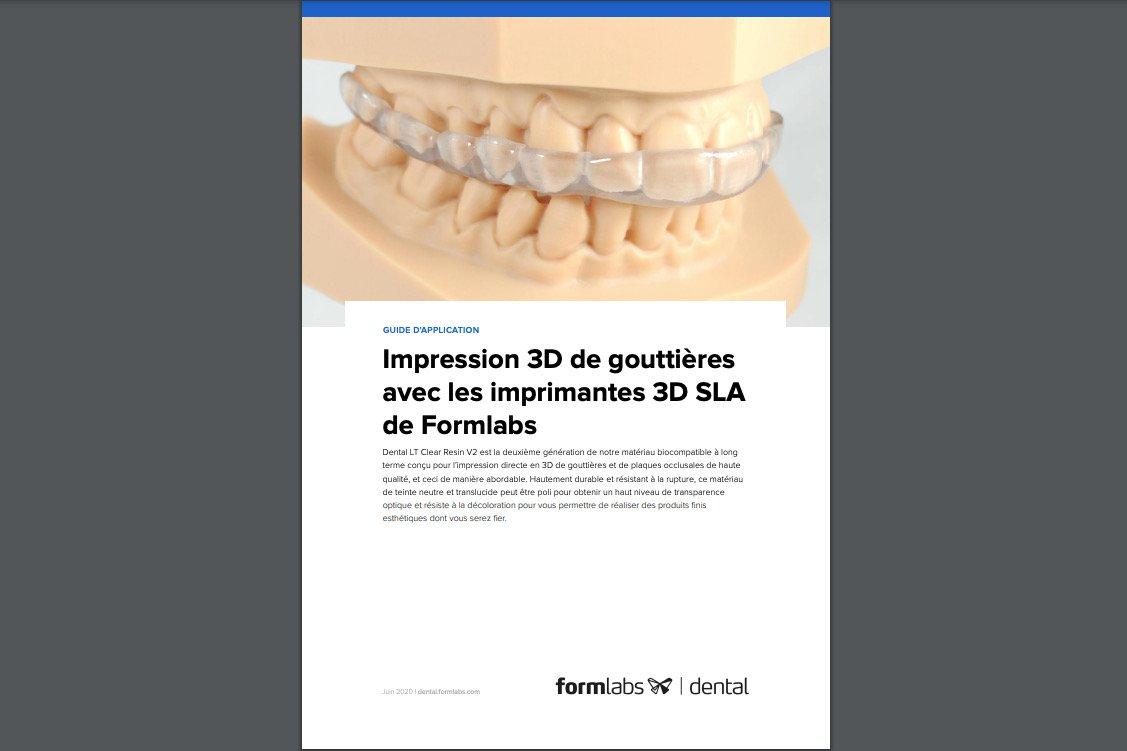
Impression 3D de gouttières avec les imprimantes 3D Formlabs
Vous souhaitez enregistrer ce guide, l'imprimer ou le partager avec vos collègues ? Téléchargez-le en PDF.
Fournitures indispensables
De la part du dentiste
- Une empreinte physique ou numérique de la dentition du patient
Équipement et matériaux nécessaires
Fabriqués par Formlabs :
- Imprimante 3D SLA Form 3B ou Form 2
- Form 2 Resin Tank LT ou Form 3 Resin Tank V2 ou supérieur
- Dental LT Clear Resin (V2)
- Form Wash
- Form Cure
- Plateforme de fabrication
- Finish Kit ou station de lavage secondaire
Fabriqués par des tiers :
- Scanner de bureau (en cas de modèle ou d’empreinte physique)
- Logiciel de modélisation (CAO) dentaire
- Pièce à main dentaire avec embouts de coupe et de finition
- Matériel et produits de polissage
- Alcool isopropylique ≥ 99 %
Logiciels nécessaires
Produites par Formlabs :
- Logiciel PreForm (gratuit)3.6.1 ou plus récent
- Firmware 1.7.3 ou plus récent
Fournis par des tiers :
- Logiciel de modélisation (CAO) dentaire ou sous-traitance à un prestataire
1. Scan
Les logiciels de modélisation dentaire ont besoin d’un modèle numérique de l’anatomie buccale du patient pour concevoir une gouttière ou une plaque occlusale. Pour obtenir ces données, scannez directement la cavité buccale du patient à l’aide d’un scanner 3D intraoral, ou scannez-en une empreinte physique ou un moulage avec un scanner 3D de bureau.

2. Conception
2.1 Conception du dispositif
Il existe plusieurs options en termes de logiciels de modélisation dentaire capables de concevoir un modèle numérique de plaque occlusale. Dans ce guide d’application, nous exposerons les paramètres pour Dental System de 3Shape, et ExoCAD.
Il existe aussi des sous-traitants en CAO dentaire auxquels vous pouvez envoyer un modèle numérique pour qu’ils effectuent le travail de conception.
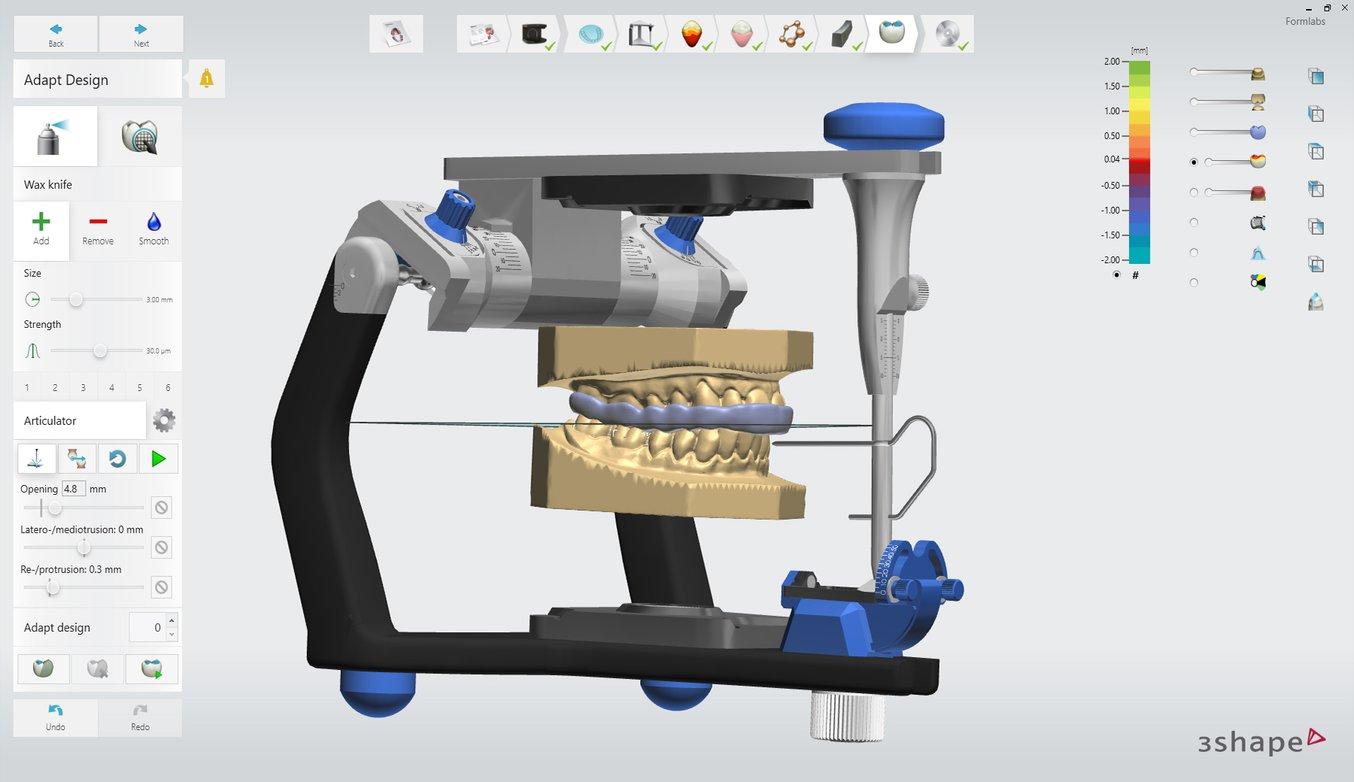
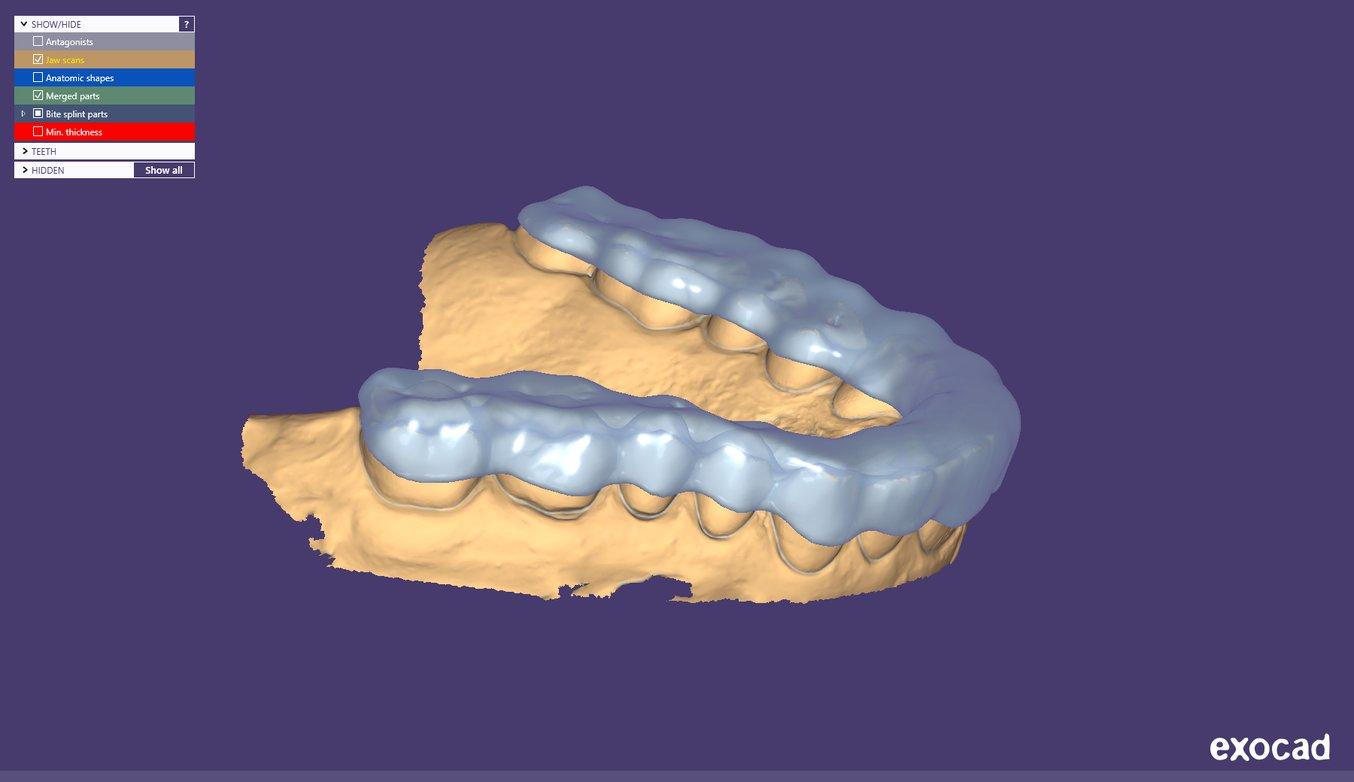
| Contraintes générales de fabrication | Valeurs recommandées | |||
|---|---|---|---|---|
| Épaisseur minimum des parois | 1,0 mm | |||
| Épaisseur minimum des surfaces occlusales | 2,0 mm | |||
| Paramètres de 3Shape Dental System et d’ExoCAD | |||
|---|---|---|---|
| Écart de 0,05 mm à 0,10 mm (en fonction de l’ajustement désiré et de la conception du dispositif. Plus cette valeur est faible, plus l’ajustement sera précis.) | |||
2.2 Export du fichier STL
Une fois que le dispositif répond aux spécifications de conception, il est temps de passer à la fabrication. La majorité des logiciels de modélisation dentaire génèrent un fichier de travail au format STL. Trouvez ce fichier et ouvrez-le dans PreForm, le logiciel de préparation d'impression de Formlabs.
3. Impression
Remarque
Utilisez la version 3.6.1 ou plus récente de PreForm et la version 1.7.3 ou plus récente du firmware.
3.1 Import des fichiers
Importez ou ouvrez les fichiers de conception en effectuant un glisser-déplacer dans PreForm ou en les ouvrant depuis le menu « File » (Fichier) et en renseignant l’emplacement de destination sur votre ordinateur ou sur votre réseau.
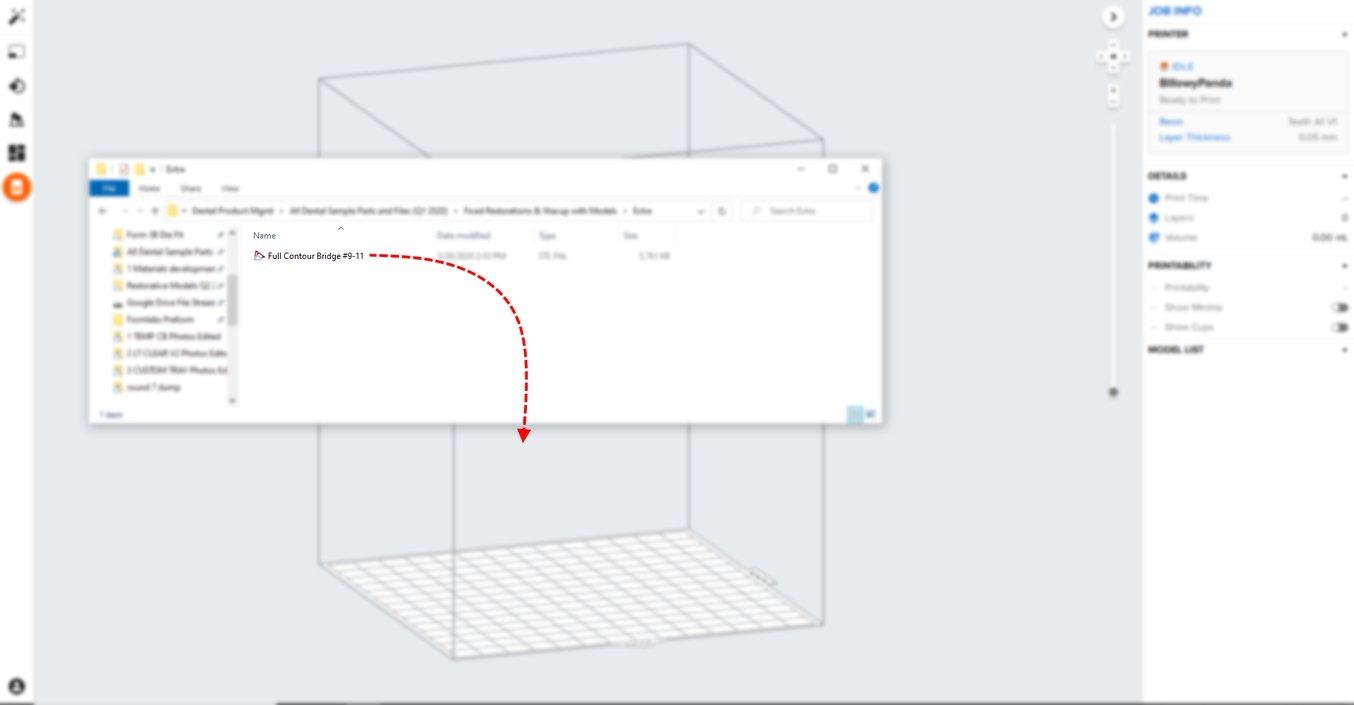
3.2 Choix du matériau
Sélectionnez le matériau d’impression en cliquant sur l’onglet Printer (Imprimante) dans le menu Job Info (Infos tâche) à droite de l’écran.
Choisissez « Dental LT Clear (V2) » dans le menu déroulant des matériaux.
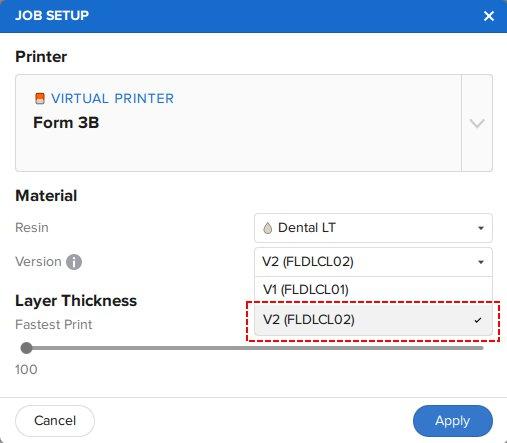
3.3 Orientation
Une bonne orientation de la pièce est cruciale pour en garantir la précision et l’ajustement.
Orientez toujours la gouttière horizontalement par rapport à la plateforme de fabrication, avec la surface intrados à l’opposé de la plateforme de fabrication.
Pour faire pivoter une gouttière, cliquez sur la pièce, puis cliquez sur la sphère et faites-la glisser.
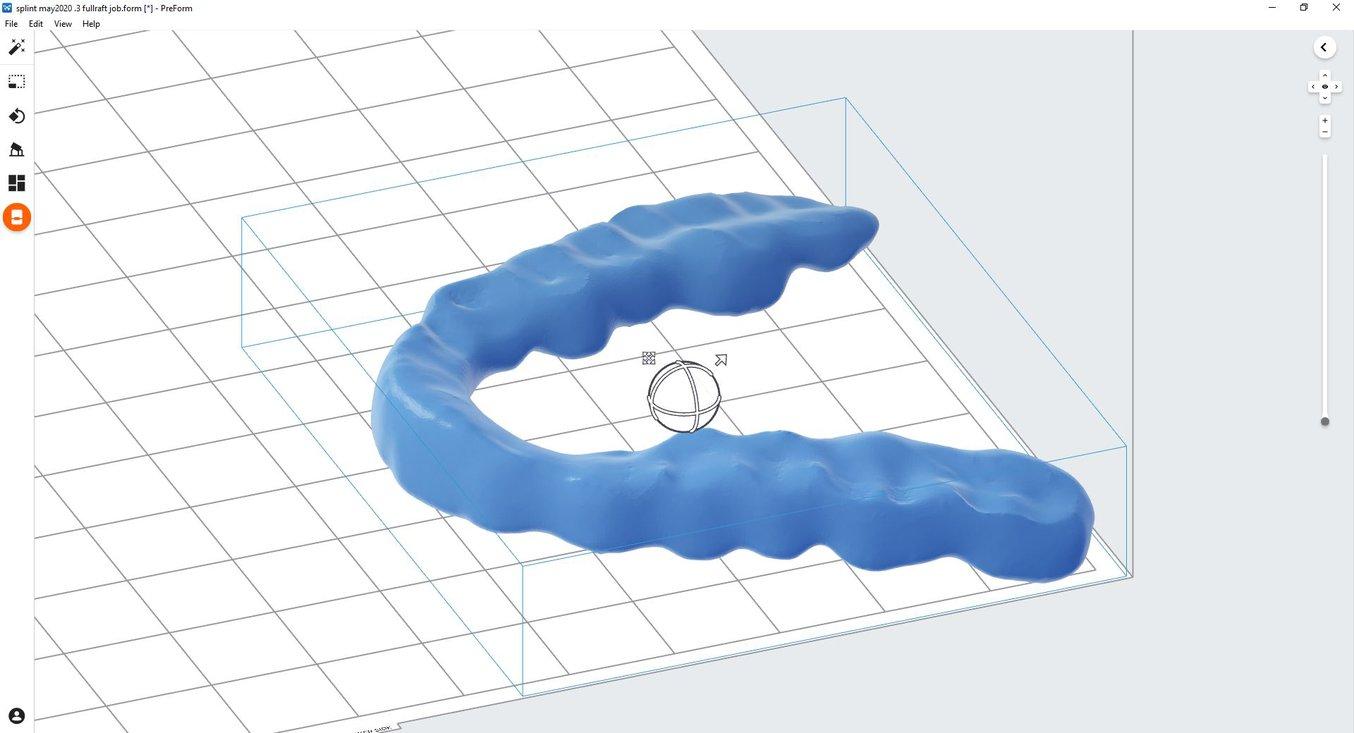
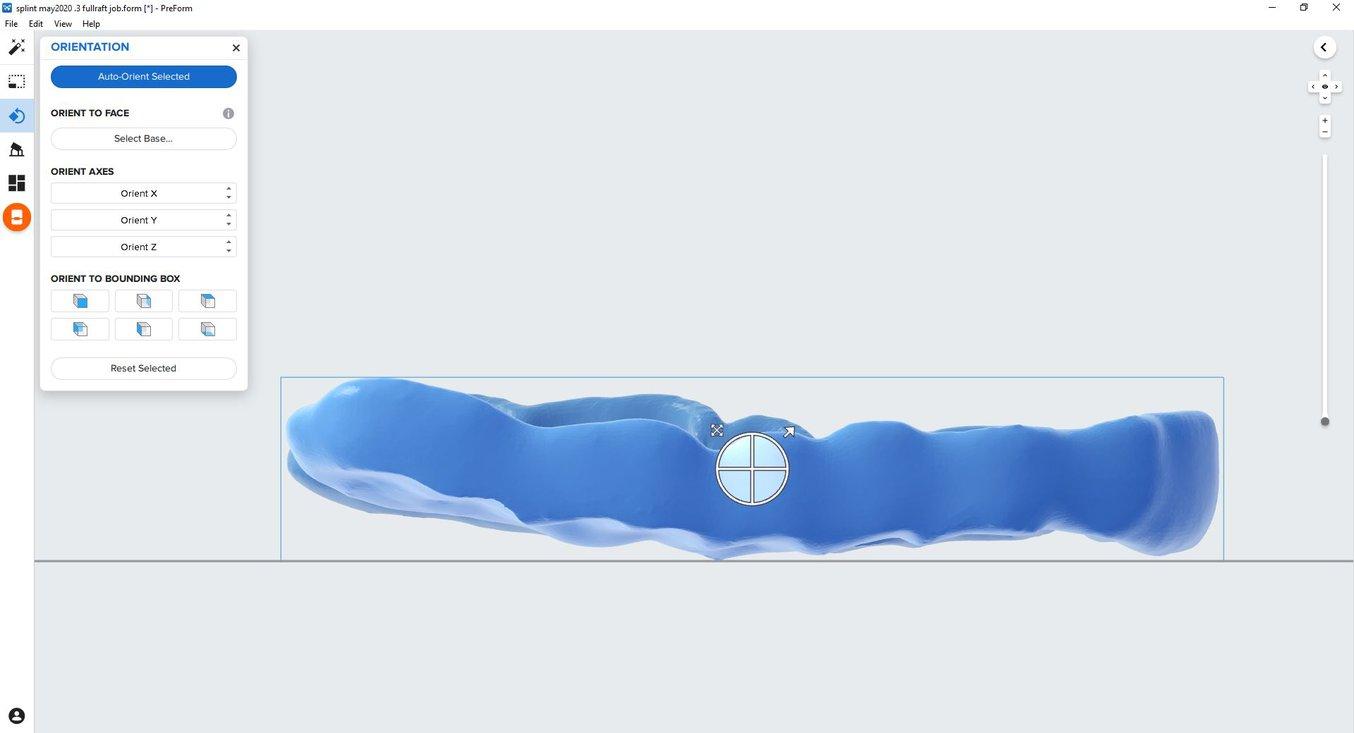
3.4 Génération des supports
3.4.1 Génération automatique des supports
Une fois la pièce sélectionnée, cliquez sur « Supports » dans la barre d’outils à gauche.
Dans « Basic Settings » (Paramètres élémentaires), assurez-vous que « Support Density » (Densité de supports) soit égal à 1,00 et que « Touch Tips » (Taille des points de contact) soit égal à 0,30 mm.
Une fois ces réglages confirmés, cliquez sur « Auto-generate » (Générer automatiquement) pour ajouter les supports nécessaires.
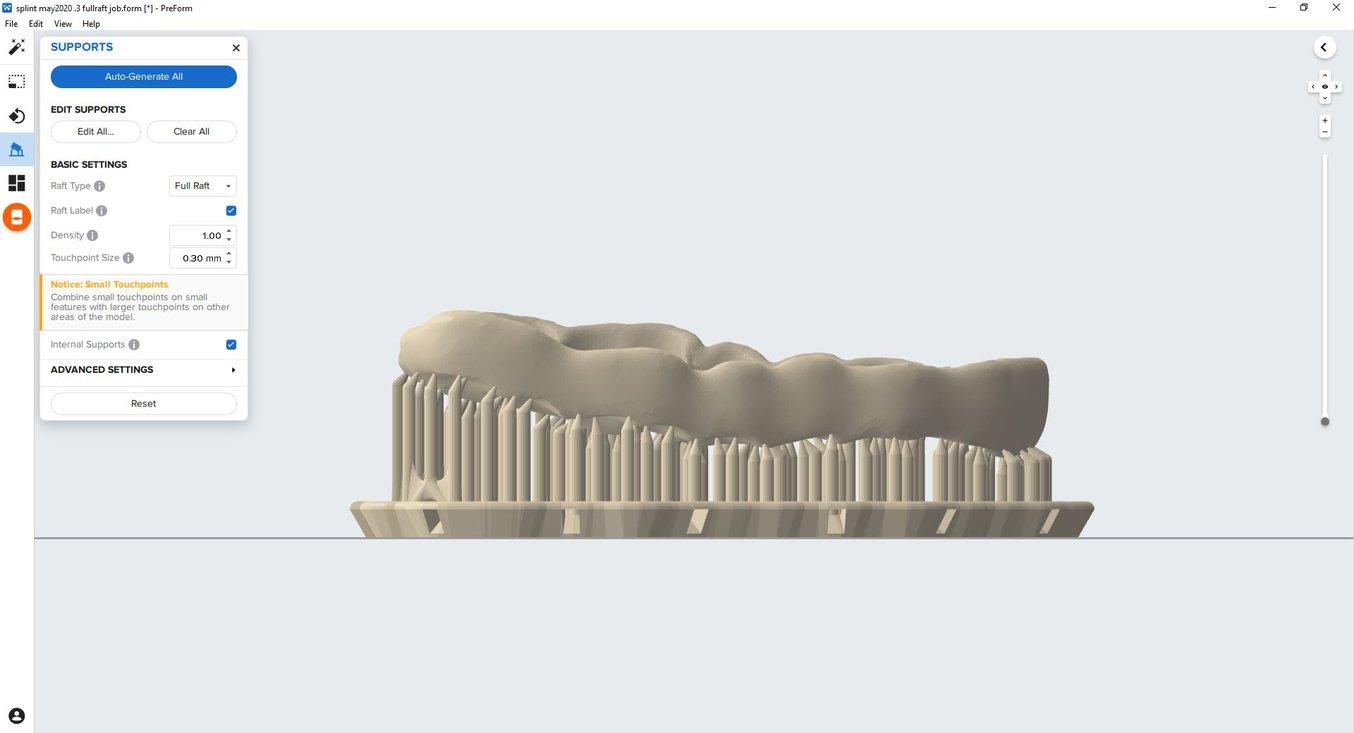
3.4.2 Modifications de support manuelles
Si un point de support n’est pas placé de manière idéale, vous pouvez le déplacer après la génération automatique en cliquant sur le bouton « Edit… » (Modifier…) dans le menu « Supports ».
Veillez à ne pas réduire le nombre de supports et à toujours bien supporter les zones de la gouttière qui sont les plus proches de la plateforme de fabrication.
PreForm indiquera en rouge les zones qui pourraient nécessiter des supports supplémentaires.
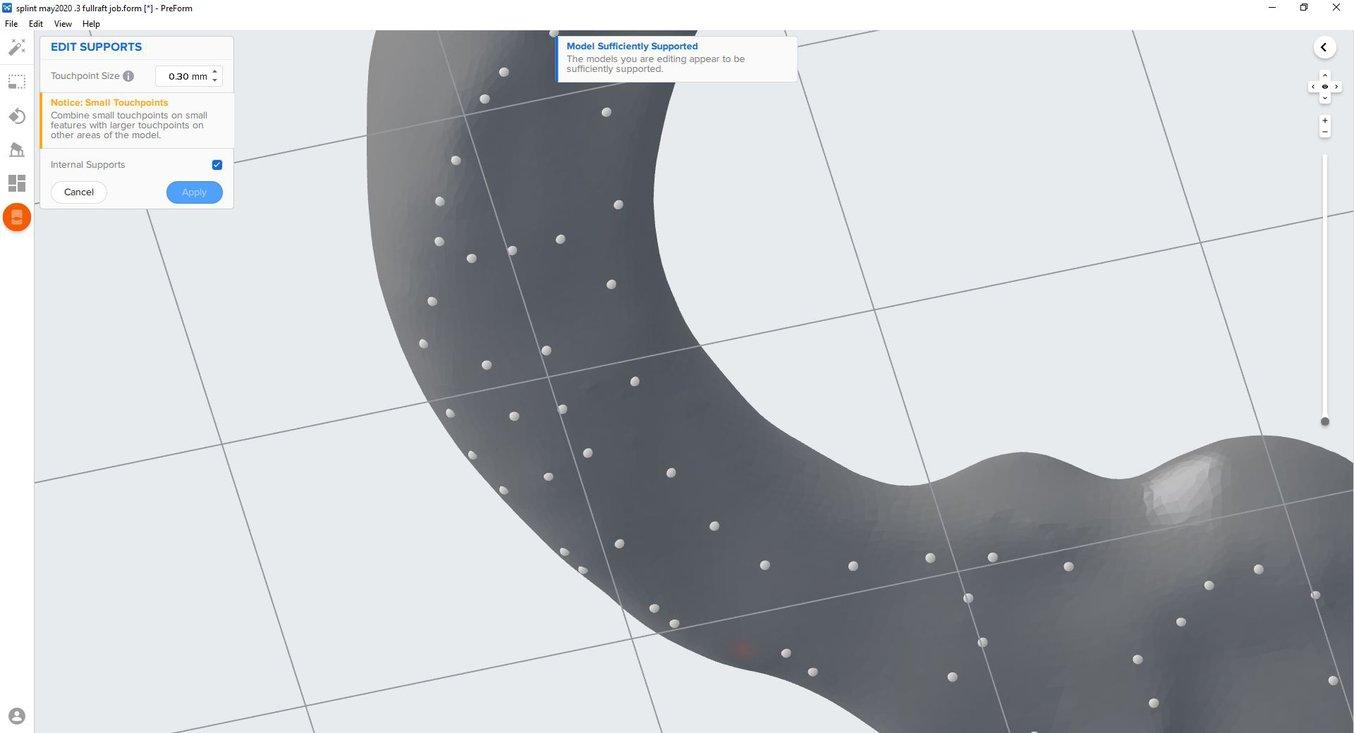
Dans la barre de menus « Job Info » (Infos tâche) à droite de la fenêtre, assurez-vous qu'un pouce vert s'affiche à côté de « Printability » (Imprimabilité).
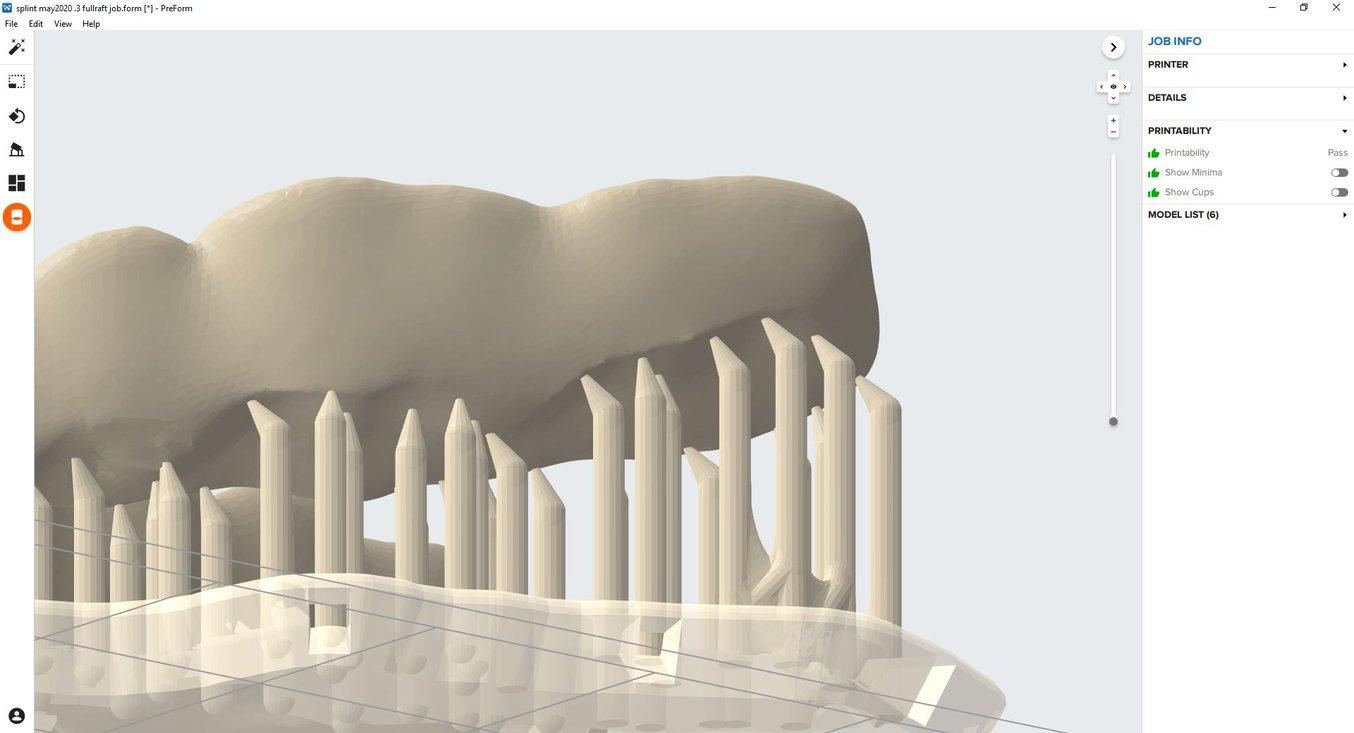
3.5 Agencement de l’impression
Pour une impression normale, il est préférable de placer les pièces au milieu de la plateforme de fabrication.
Conseil : dans le cas d’une impression multiple, faire en sorte que les bases se chevauchent peut optimiser l’utilisation du volume d’impression et vous faire économiser du matériau.
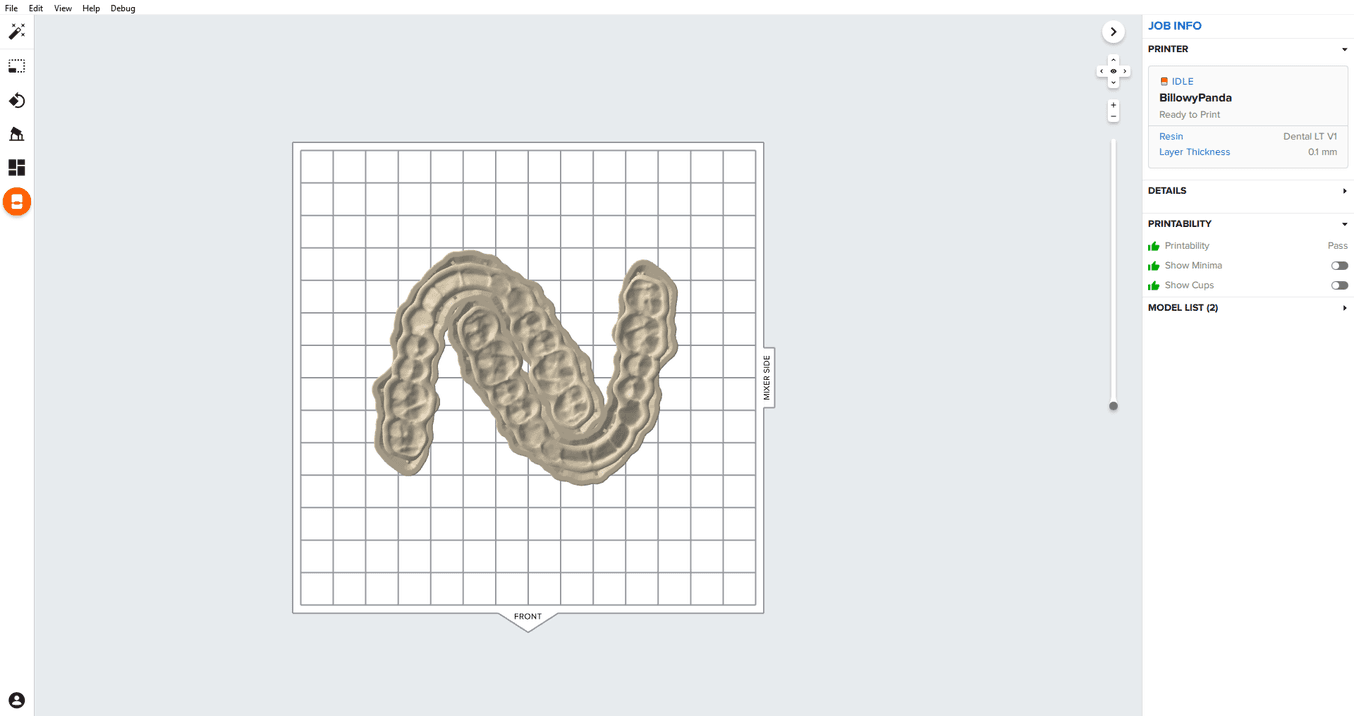
3.6 Transfert de la tâche d’impression vers l’imprimante
Envoyez la tâche d’impression à l’imprimante en cliquant sur l’icône d’imprimante orange à gauche de l’écran.
La boîte de dialogue « Print » (Imprimer) apparaît pour vous permettre de choisir l’imprimante.
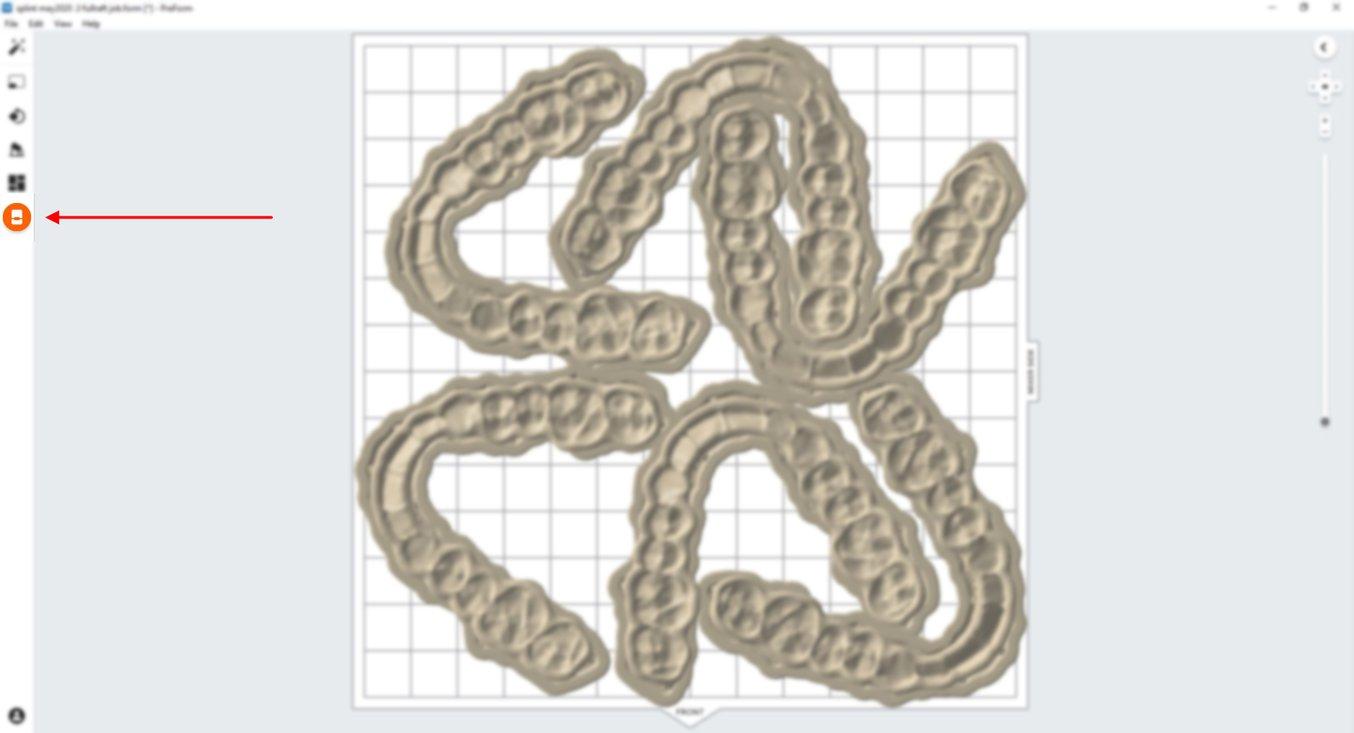
Cliquez sur le bouton orange « Upload Job » (Charger une impression) pour lancer le transfert de la tâche vers l’imprimante.
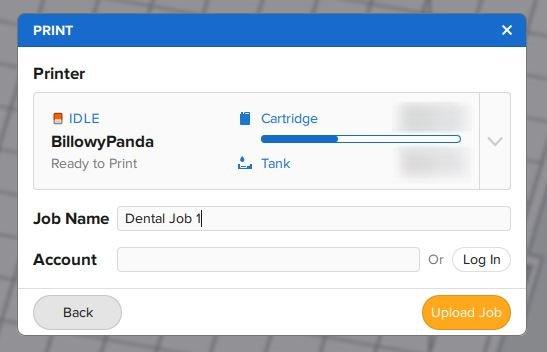
3.7 Installation de l’imprimante
Mélangez la cartouche de Dental LT Clear Resin (V2) en la secouant, puis insérez-la dans l’imprimante Form 2 ou Form 3B, de même qu’une plateforme de fabrication et un bac à résine compatible.
- Commencez l’impression en sélectionnant la tâche d’impression sur l’écran tactile de l’imprimante.
- Suivez toutes les instructions ou boîtes de dialogue affichées sur l’écran de l’imprimante.
- L’imprimante terminera l’impression automatiquement.
Attention
Pour que la biocompatibilité et la conformité soient complètement respectées, il faut réserver un bac à résine et une plateforme de fabrication à l’usage exclusif de Dental LT Clear Resin V2. N’utilisez la Form Wash qu’avec d’autres résines biocompatibles Formlabs, comme Surgical Guide Resin.

4. Post-traitement
Utilisez toujours des gants lorsque vous manipulez des pièces et des résines non polymérisées.
4.1 Retrait des pièces
Calez l’outil de retrait ou la spatule sous la base d’impression et effectuez un mouvement de rotation pour séparer les pièces imprimées de la plateforme de fabrication.

4.2 Lavage
Précautions
- L'opération de lavage de la pièce imprimée avec un solvant doit s'effectuer dans un environnement correctement ventilé et avec des masques et des gants de protection adaptés.
- Si sa date de validité est dépassée ou si elle n’a pas été utilisée, Dental LT Clear Resin (V2) doit être éliminée conformément à la réglementation locale.
- L’alcool isopropylique doit être éliminé conformément à la réglementation locale.
Placez les pièces imprimées dans une Form Wash remplie d’alcool isopropylique à 99 % et programmez un lavage de 15 minutes.
Assurez-vous que les pièces sont complètement immergées pendant le lavage.
Une durée de lavage plus longue que nécessaire risque de réduire la précision dimensionnelle et les performances des pièces imprimés au fil du temps.

Retirez les pièces de la Form Wash et faites-les tremper dans de l’alcool isopropylique propre à 99 % pendant 5 minutes supplémentaires.

Remarque : utiliser une bouteille à pipette remplie d’alcool isopropylique propre ainsi que de l’air comprimé peut parfaire le nettoyage des pièces, surtout dans les recoins les plus profonds de l’intrados.


4.3 Séchage des pièces
Retirez les pièces de l’alcool isopropylique et laissez-les sécher à l’air libre et à température ambiante pendant au moins 30 minutes.
Examinez les pièces imprimées pour vérifier qu’elles sont propres et sèches.
Leurs surfaces doivent impérativement être débarrassées de tout reste d’alcool, excès de résine liquide ou particules résiduelles avant de passer aux étapes suivantes.
Remarque : s’il reste de la résine (vous la verrez à son aspect brillant), reportez-vous à la section précédente pour effectuer un rinçage supplémentaire à l’alcool isopropylique.

4.4 Post-polymérisation
Placez les pièces imprimées sèches dans une Form Cure et lancez une post-polymérisation à 60 °C pendant 60 minutes.
Laissez la Form Cure refroidir à température ambiante entre les cycles de polymérisation.
Remarque : laisser le couvercle de la Form Cure ouvert permet de faire refroidir l’unité plus rapidement entre les cycles de travail.

4.5 Retrait des supports
Retirez les supports à l’aide d’un disque de coupe monté sur une pièce à main, ou d’autres outils destinés à retirer les pièces de la plateforme.

Remarque : arracher les supports peut être plus rapide, mais cette méthode peut laisser des marques sur la pièce. C’est pourquoi nous recommandons de couper les supports un par un.

Un petit excès de matière peut subsister après le retrait des supports.

Au fur et à mesure que les supports sont éliminés, la base peut être coupée pour faciliter le retrait des supports restants.


Examinez le dispositif. Jetez la pièce et réimprimez-la si vous remarquez la moindre fissure.
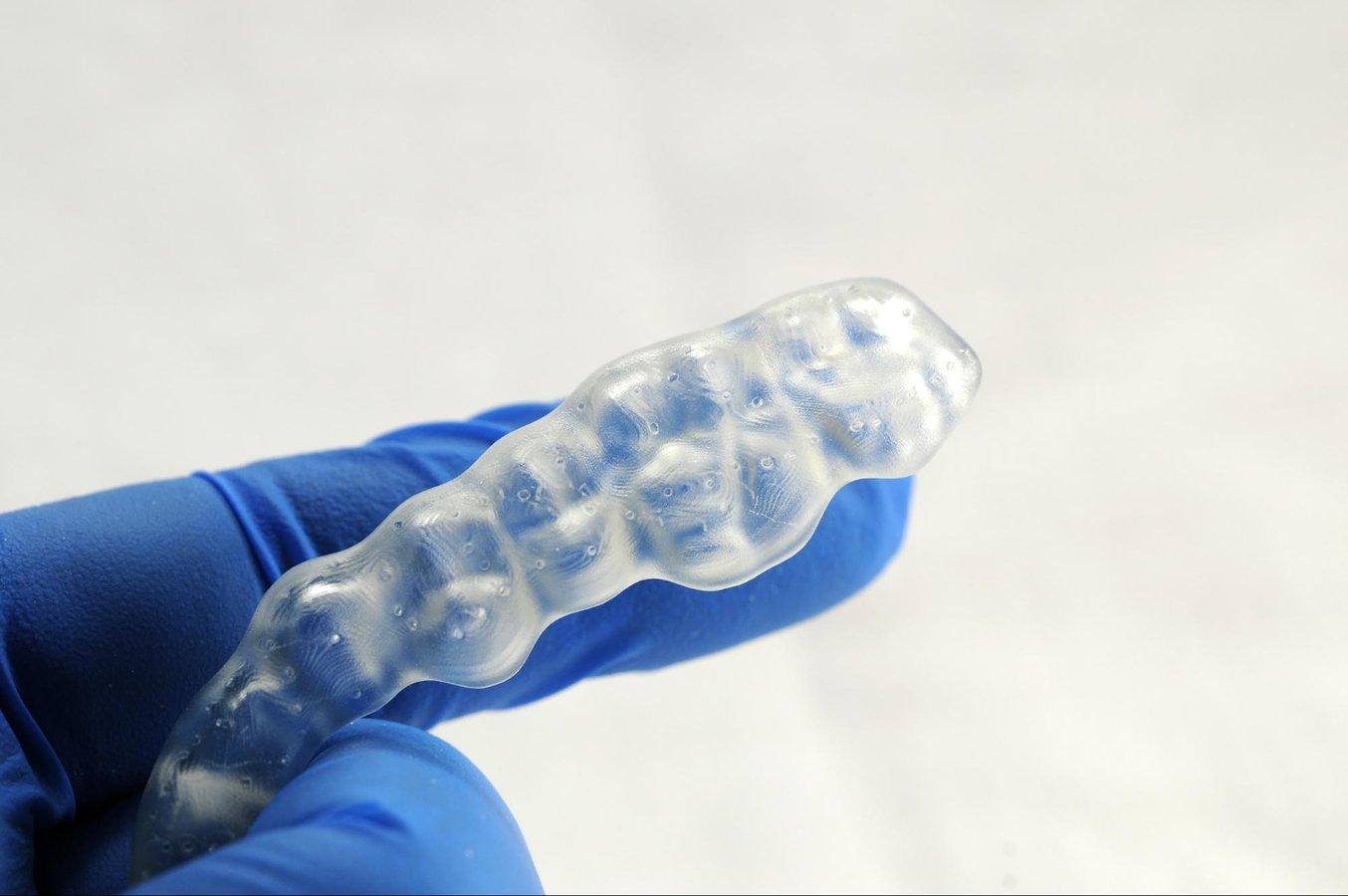
4.6 Finition et polissage
Poncez les résidus de support à l’aide d’un disque de coupe ou d’une meuleuse au carbure montée sur une pièce à main.
Remarque : en fonction des outils utilisés pour la finition, un passage supplémentaire à l’aide d’un disque abrasif de type « Scotch-Brite » peut être nécessaire.

Quand la surface a atteint le fini souhaité, polissez et chanfreinez l’extérieur de la gouttière pour un meilleur confort du patient.
Une haute brillance peut être obtenue à l’aide des outils et matériaux de polissage habituellement utilisés pour l’acrylique dentaire.
Remarque : les polisseurs dentaires équipés de disques en feutre ou en coton, la pierre-ponce et la pâte de polissage accélèrent et simplifient ce processus.

5. Nettoyage et désinfection
5.1 Nettoyage des pièces
Une fois le post-traitement terminé, les pièces peuvent être nettoyées avec une brosse à dents souple dédiée, un savon neutre et de l’eau à température ambiante.
N’utilisez pas de dentifrice ou tout autre produit nettoyant abrasif sur les pièces imprimées avec Dental LT Clear Resin (V2). Ces produits risquent de nuire à la finition de surface et au confort du patient.
Après le nettoyage, inspectez toujours la pièce et en cas de défaut ou de fissure, jetez-la.

5.2 Désinfection
Une des méthodes de désinfection approuvées est le trempage des pièces finies dans de l’alcool isopropylique propre à 70 % pendant 5 minutes.







